Como adicionar uma oportunidade
Todos os usuários podem adicionar oportunidades ao Capsule, e há várias maneiras diferentes de fazer isso.
- O botão Adicionar + encontrado na barra de menu superior
- Na página Oportunidades, você encontrará um botão dedicado a “Adicionar oportunidade”
- Usando o menu ⌵ em um contato, você encontrará a opção "Adicionar uma oportunidade para esse contato específico".
- Usando o Dropbox de mensagens para criar automaticamente uma Oportunidade ao enviar/encaminhar um e-mail. Saiba como fazer isso aqui.
Quais campos são obrigatórios
- Nome da oportunidade. Isso geralmente representa o produto ou serviço que você está vendendo. Se você for uma agência de branding vendendo um serviço de rebranding, poderá chamá-lo de "Rebrand da empresa" ou, se for um contabilista, poderá ter uma oportunidade chamada "Serviço de imposto de renda".
- Um contato principal. A Oportunidade sempre precisa estar vinculada a um contato. Essa é a pessoa ou empresa para a qual você está tentando vender. Se você vincular a Oportunidade a uma pessoa que, por sua vez, esteja vinculada a uma organização, a organização será automaticamente definida como o contato principal da oportunidade e a pessoa será adicionada como um contato adicional.
- Um funil de vendas. Nos planos pagos, você pode ter vários funis de vendas, o que lhe permite gerenciar vários processos de vendas simultaneamente.
- Uma meta. A meta representa a etapa em que a oportunidade se encontra. As metas são definidas por um administrador do Capsule nas configurações da sua conta e cada meta representa uma porcentagem de chance de ganhar a oportunidade. Isso, por sua vez, ajuda a compor sua previsão de funil de vendas, que projeta sua receita potencial ao longo do tempo com base na porcentagem de probabilidade da meta em que cada oportunidade se encontra.
- Responsável. Essa é a pessoa responsável pela oportunidade. Por padrão, todas as tarefas e trilhas criadas na oportunidade serão atribuídas ao responsável pela oportunidade, embora, se necessário, as tarefas possam ser reatribuídas a outros usuários, conforme a necessidade. Vamos nos aprofundar no campo do responsável pela oportunidade abaixo.
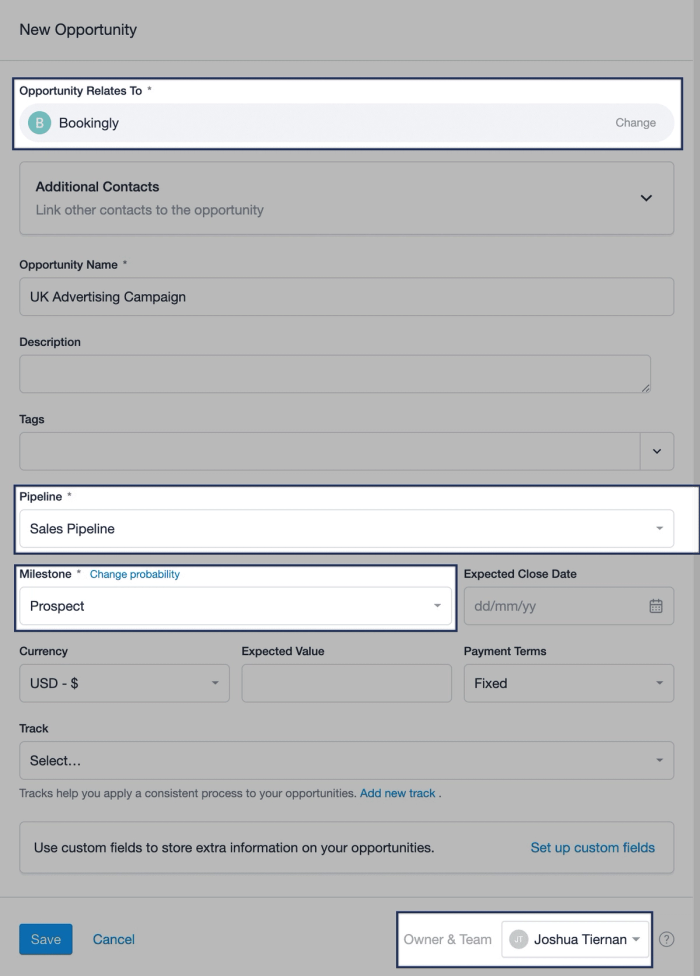
Que outros detalhes posso acrescentar?
- Valor esperado. Esse é o valor da oportunidade. Se você tiver um preço definido para seu produto e serviço, poderá adicionar o valor aqui ou, se for um valor recorrente, inserir esse valor e alterar as "Condições de pagamento" de "Fixo" para "Por dia" ou "Por mês", por exemplo. O valor esperado é essencial para que a oportunidade seja incluída em seu relatório de funil de vendas.
- Data de encerramento prevista. Essa é a data em que você espera que a Oportunidade seja encerrada, ou seja, quando ela deve ser ganha. Também é importante preencher esse campo para que a oportunidade seja incluída em seus relatórios de funil de vendas. Quando a oportunidade for eventualmente ganha ou perdida e, portanto, encerrada, o Capsule preencherá outro campo para "Data de encerramento real" para indicar quando ela foi encerrada. Dessa forma, você poderá ter uma ideia de quaisquer discrepâncias entre o momento em que estimou o fechamento da oportunidade e o momento em que ela realmente foi fechada, o que o ajudará a prever melhor esses aspectos no futuro.
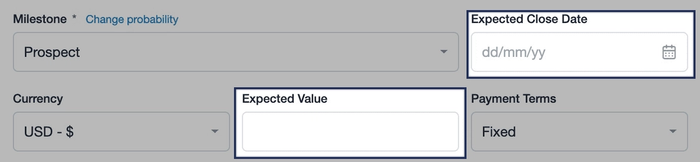
Além desses campos, você pode dar à sua oportunidade uma descrição, pode marcá-la e pode configurar campos personalizados para registrar detalhes de vendas que possam ser exclusivos da sua empresa.
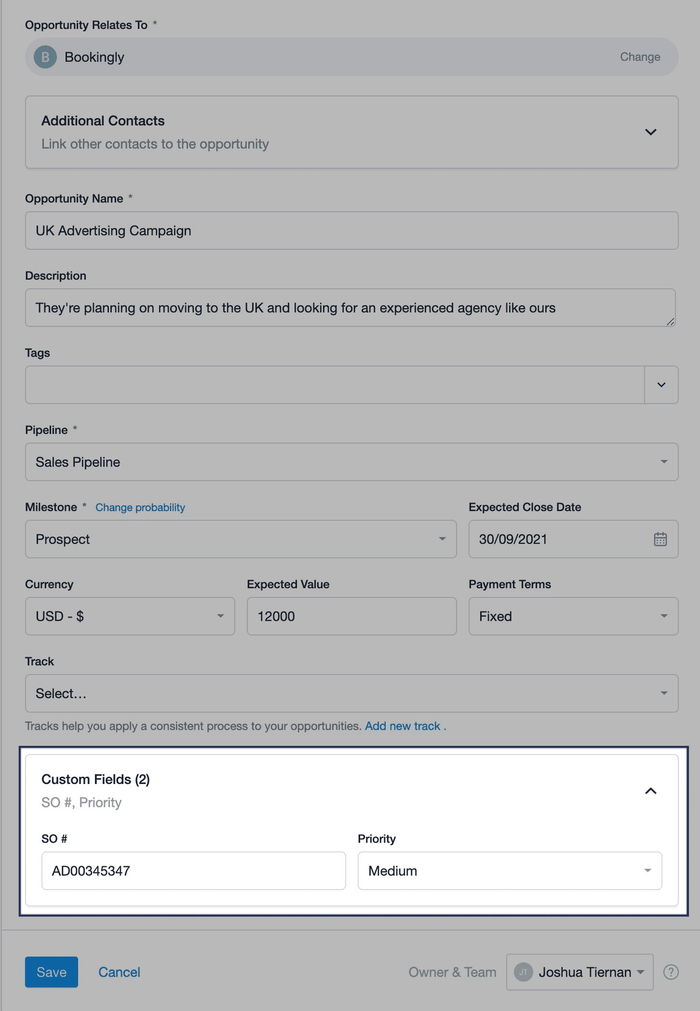
Quem é responsável por uma Oportunidade?
Por padrão, quando você adiciona uma nova oportunidade, ela é atribuída a você (responsável pela oportunidade). Você pode reatribuí-lo a qualquer momento a outro usuário. O Proprietário é responsável pela Oportunidade e, por padrão, receberá a atribuição de todas as Tarefas e Trilhas criadas.
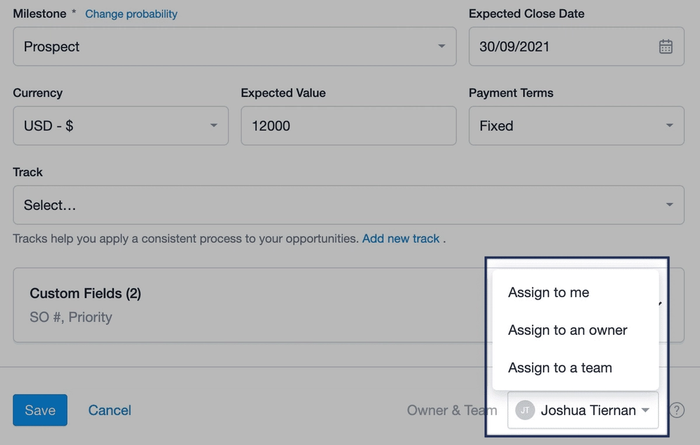
Nos planos com controles de acesso, é possível atribuir a propriedade de uma Oportunidade a:
- Somente usuário - Todas as tarefas são padrão para esse usuário.
- Somente equipe - Todas as tarefas são padrão para o usuário que as adiciona.
- Usuário dentro de uma equipe - Todas as tarefas são padrão para esse usuário.
Como atribuir várias oportunidades a um usuário ou equipe
Os administradores podem reatribuir Oportunidades a outro usuário/equipe em massa na Exibição de lista de oportunidades. Para fazer isso:
- Ir para o funil de vendas
- Selecione a exibição de lista de oportunidades
- Filtre ou use as caixas de seleção para selecionar as Oportunidades que você gostaria de reatribuir
- Quando estiver satisfeito com a seleção, clique no botão "Atribuir".
- Selecione para atribuir a Oportunidade a outro Responsável ou Equipe.
Seleção de várias oportunidades e atribuição de um responsável ou equipe em massa